Cara Mengembalikan File yang Terhapus di Android – Jika dulu kita menyimpan berbagai data penting melalui media penyimpanan hardisk di komputer, saat ini kita dapat menggunakan android. Android memiliki media penyimpanan file yang saat ini sangat diandalkan banyak pengguna. Tidak hanya foto dan video, android juga dapat menyimpan berbagai file-file penting dari beragam format. Namun, hal yang kerap terjadi akibat kelalaian penguna yaitu membuat pengguna secara tidak sengaja menghapus file-file penting yang ada didalam penyimpanan. Untuk itulah, kali ini akan kami berikan informasi tentang Cara Mengembalikan File yang Terhapus di Android.
Untuk mengembalikan file-file yang terhapus di android kita perlu mengunakan aplikasi pihak ketiga untuk memulihkannya. Hal ini karena android tidak memiliki aplikasi bawaan Recycle Bin seperti pada sebuah PC. Berikut ini beberapa aplikasi yang dapat anda jadikan sebagai referensi untuk memulihkan file yang terhapus di android. Beberapa aplikasi tersebut ada yang memerlukan akses root, ada juga yang tanpa melalui akses Root.
Baca Juga : Cara Mengembalikan File Yang Terhapus Dengan Recuva
Cara Mengembalikan File yang Terhapus di Android
Mengembalikan File yang Terhapus dengan Deleted Photo Recovery
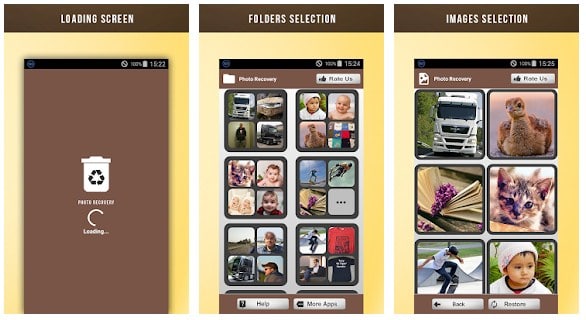
Deleted Photo Recovery menjadi aplikasi yang cukup bagus digunakan untuk mengembalikan foto yang sebelumnya dihapus. Selain itu, aplikasi ini juga tanpa akses root sehingga akan lebih memudahkan pengguna.
Berikut langkah untuk mengembalikan file dengan Deleted Photo Recovery
- Terlebih dahulu download dan buka aplikasi Deleted Photo Recovery di playstore
- Klik tombol Start Recovery
- Pilih foto yang akan dikembalikan
- Klik menu atau tombol recovery
- Tunggu hingga proses selesai dan foto akan kembali kefolder semula.
Mengembalikan File yang Terhapus dengan DiskDigger Undelete (Root)
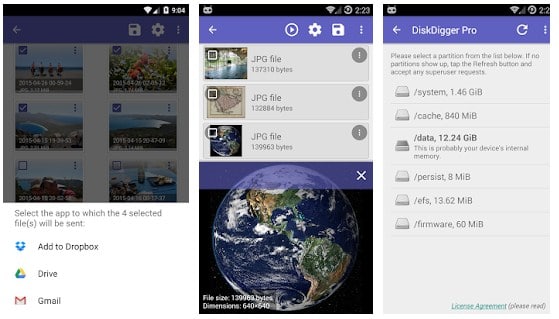
DiskDigger Undelete menjadi salah satu aplikasi yang dapat mengembalikan foto dan gambar dari memori internal dan eksternal. Namun aplikai ini membutuhkan akses root terlebih dahulu. Akun yang telah di Root akan bekerja secara maksimal untuk menjelajahi memori prangkat dan melihat rekam jejak gambar dan file yang telah terhapus.
Berikut langkah untuk mengembalikan file dengan DiskDigger Undelete
- Pastikan Android dalam keadaan telah di Root, lalu download aplikasi DiskDigger Undelete di Playstore
- Buka aplikasi DiskDigger Undelete lalu pilih partisi dari lokasi file yang ingin dipulihkan.
- Setelah itu tunggu hingga file melakukan recovery, dan DiskDigger akan langsung menampilkan file yang terhapus.
- Setelah itu, pilih file yang ingin dikembalikan dan tekan tombol save, simpan di folder yang anda inginkan.
Baca Juga : Cara Mengembalikan DM (Direct Message) Instagram
Mengembalikan File yang Terhapus dengan Dumpster
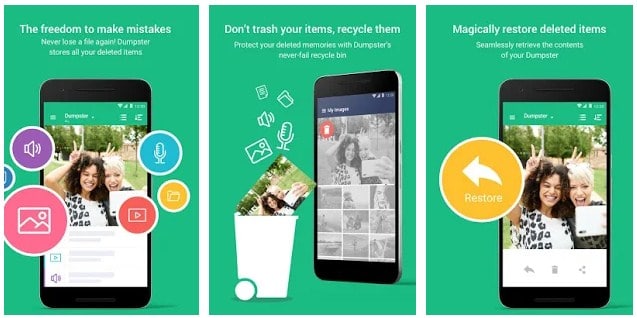
Dumpster memiliki cara kerja yang mirip dengan Recycle Bin dikomputer. Dumpster dapat digunakan untuk memulihkan file yang tidak sengaja terhapus di Android. Selain itu, Dumpster memiliki tampilan user-friendly sehingga dapat digunakan dengan mudah.
Berikut langkah untuk mengembalikan file dengan Dumpster
- Terlebih dahulu download aplikasi Dumpster di Playstore
- Lalu buka aplikasi dan pilih file yang akan di restore, jika bingung pilih All untuk mengembalikan semua jenis file.
- Tunggu hingga proses scanning selesai, hingga muncul beberapa file yang terhapus. Pilih file atau data yang ingin dikembalikan.
- Setelah itu klik Restore untuk mengembalikan data yang terhapus.
Namun, cara tersebut hanya dapat memulihkan file yang hilang jika Dumpster telah terpasang di android sebelum penghapusan file/data di android.
Mengembalikan File yang Terhapus dengan ES file Explorer
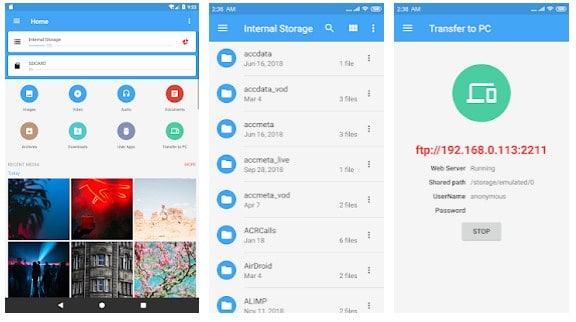
ES file Explorer termasuk aplikasi pengelola file android yang memiliki fitur lengkap seperti Gambar, Musik, Film, Dokumen, aplikasi dan fitur Recycle Bin. Dengan fitur Recycle Bin inilah kita dapat memulihkan data atau file yang terhapus di android.
Berikut langkah untuk mengembalikan file dengan ES file Explorer
- Terlebih dahulu download aplikasi ES file Explorer di Google Playstore
- Setelah itu buka aplikasi dan klik menu sidebar kiri
- Lalu pilih Recycle Bin dan aktifkan
- Setelah itu, jika anda ingin mengembalikan file yang terhapus, cukup klik Recycle Bin dan anda akan melihat semua file atau data yang terhapus.
Baca Juga : Cara Mengembalikan File Yang Terhapus Permanen Tanpa Software
Mengembalikan File yang Terhapus dengan Aplikasi Foto Recovery
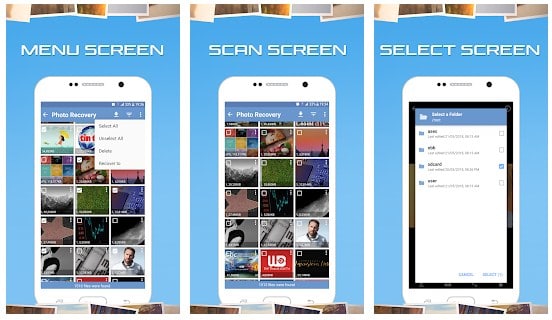
Aplikasi Foto Recovery juga dapat anda gunakan untuk mengembalikan file yang terhapus di Android. Namun aplikasi ini hanya dapat digunakan pada ponsel yang telah di root.
Berikut langkah untuk mengembalikan file dengan Aplikasi Foto Recovery
- Terlebih dahulu root android
- Setelah itu, download Aplikasi Foto Recovery
- Buka aplikasi dan pilih foto yang terhapus
- Tekan ‘kembalikan foto’, dan foto akan kembali sebelum dihapus.
Mengembalikan File yang Terhapus dengan Recover Deleted All Files, Photos and Contacts
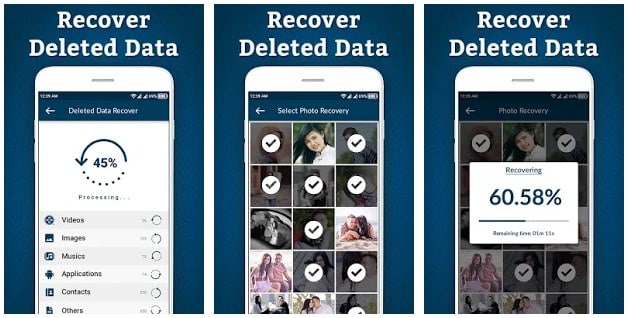
Recover Deleted All Files adalah aplikasi yang dapat digunakan untuk memulihkan file yang telah terhapus. Tidak hanya untuk memulihkan foto, aplikasi ini juga dapat memulihkan semua jenis format file. Aplikasi ini juga tanpa menggunakan akses root sehingga memudahkan.
Berikut langkah untuk mengembalikan file dengan Recover Deleted All Files, Photos and Contacts
- Terlebih dahulu download aplikasi Recover Deleted All Files, Photos and Contacts
- Setelah itu buka aplikasi dan ijinkan aplikasi untuk mengelola semua sistem di android.
- Setelah itu klik menu aplikasi Recover Deleted File. pilih Recover files
- Akan muncul hasil scan pada memori internal hp yang digunakan. Pilih salah satu dari daftar list yang akan ditampilkan.
- Pilih file yang ingin dikembalikan
- Setelah itu klik restore
- Jika file sudah direstore maka secara otomatis file akan kembali kelokasi file semula.
Baca Juga : Cara Mengembalikan Data Yang Hilang di iPhone
Mengembalikan File yang Terhapus dengan Restore Image
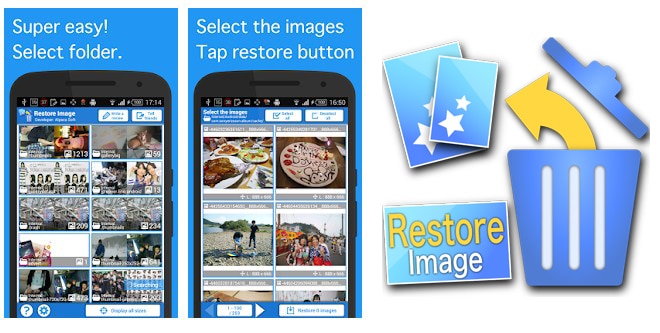
Restore Image dapat digunakan untuk mengembalikan file yang telah terhapus meskipun Android belum di Root.
Berikut langkah untuk mengembalikan file dengan Restore Image
- Terlebih dahulu download Restore Image di Playstore
- Setelah itu, cari letak folder berisi foto yang sudah terhapus
- Pilih foto yang akan dikembalikan dan klik tombol Restore Image
- Dan foto akan kembali ke tempat penyimpanan semula
Mengembalikan File yang Terhapus dengan Undeleter Recover File dan Data (Root)
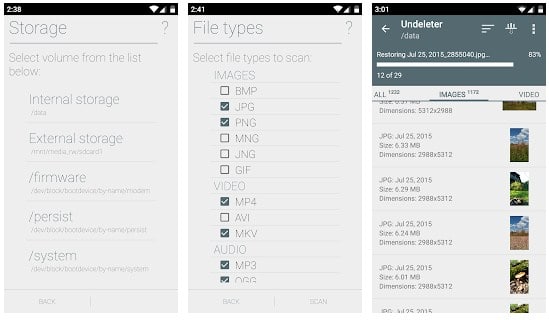
Untuk menggunakan aplikasi ini syaratnya android sudah dalam keadaan telah di root. Selain itu, aplikasi tersedia dalam 2 versi, yaitu gratis dan berbayar. Pada versi gratis kita hanya dapat mengembalikan file foto, sms dan txt. Sedangkan untuk yang berbayar dapat menikmati semua fitur yang ada pada aplikasi ini.
Berikut langkah untuk mengembalikan file dengan Undeleter Recover File dan Data
- Pastikan android telah di Root, lalu download dan instal aplikasi Undeleter Recover File dan Data di Google Playstore.
- Pilih tombol Restore file / Restore data
- Setelah itu cari file yang akan di restore di penyimpanan internal atau eksternal
- Akan muncul 2 pilihan scan yaitu Journal Scan dan Deep Scan
- Saat menentukan pilihan, klik tombol scan dibagian bawah
- Temukan dan pilih file yang akan di restore lalu tekan icon di pojok kanan atas untuk penyimpanan.
Baca Juga : Cara Mengembalikan Pesan WhatsApp yang Terhapus
Itulah beberapa Cara Mengembalikan File yang Terhapus di Android Paling MUDAH. Dengan aplikasi diatas, File yang terhapus secara sengaja atau tidak dapat dipulihkan dengan beberapa cara diatas, semoga informasi yang diberikan bermanfaat.